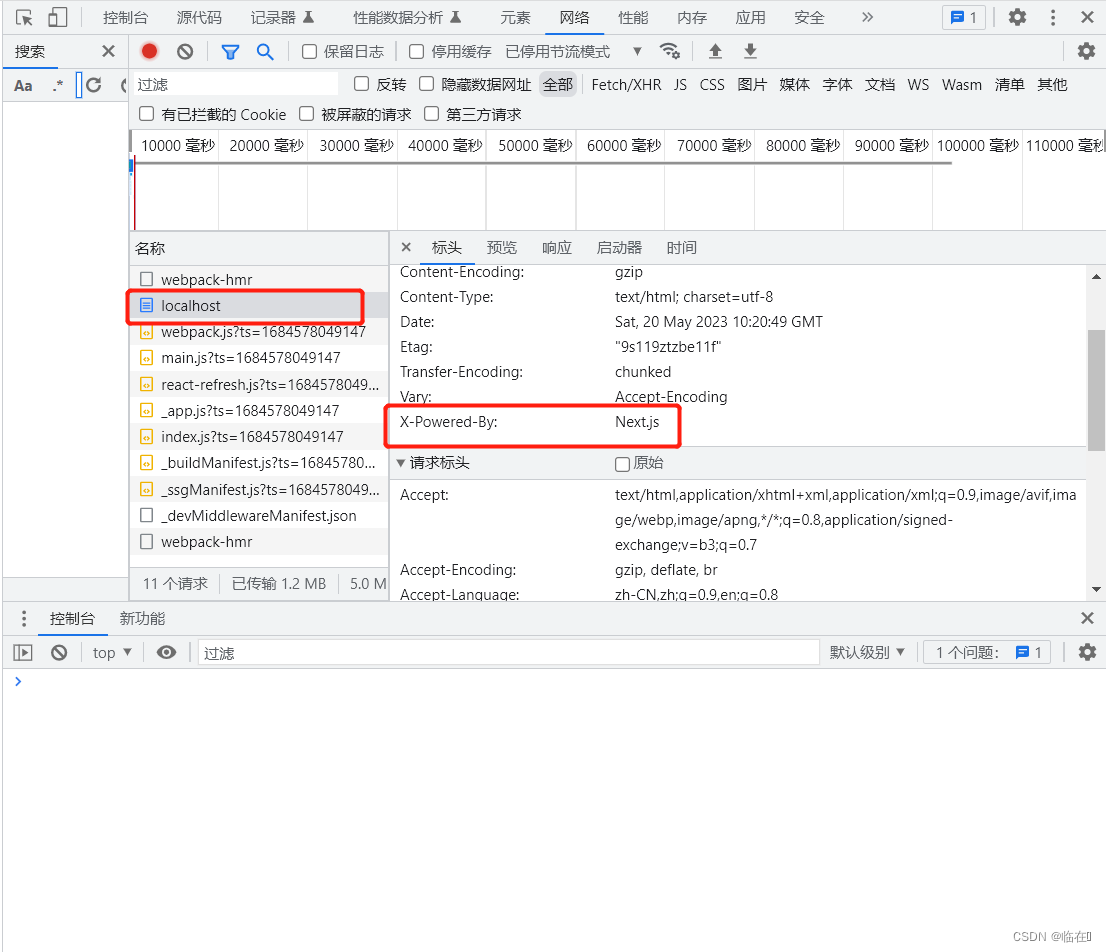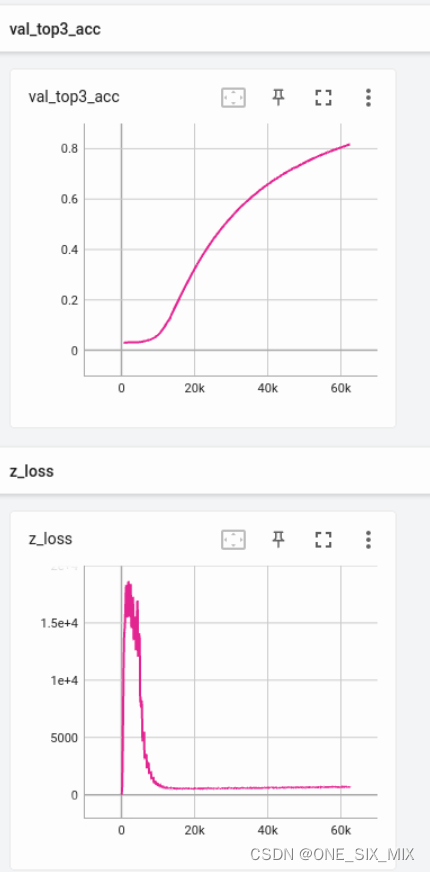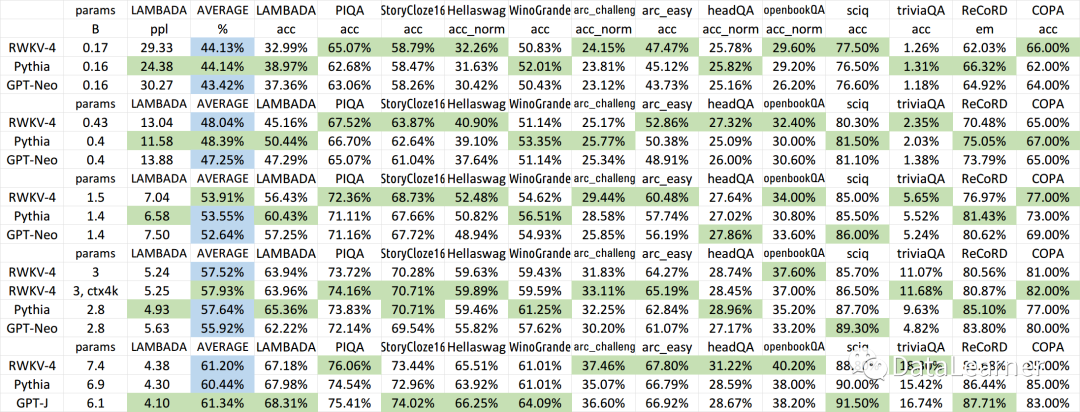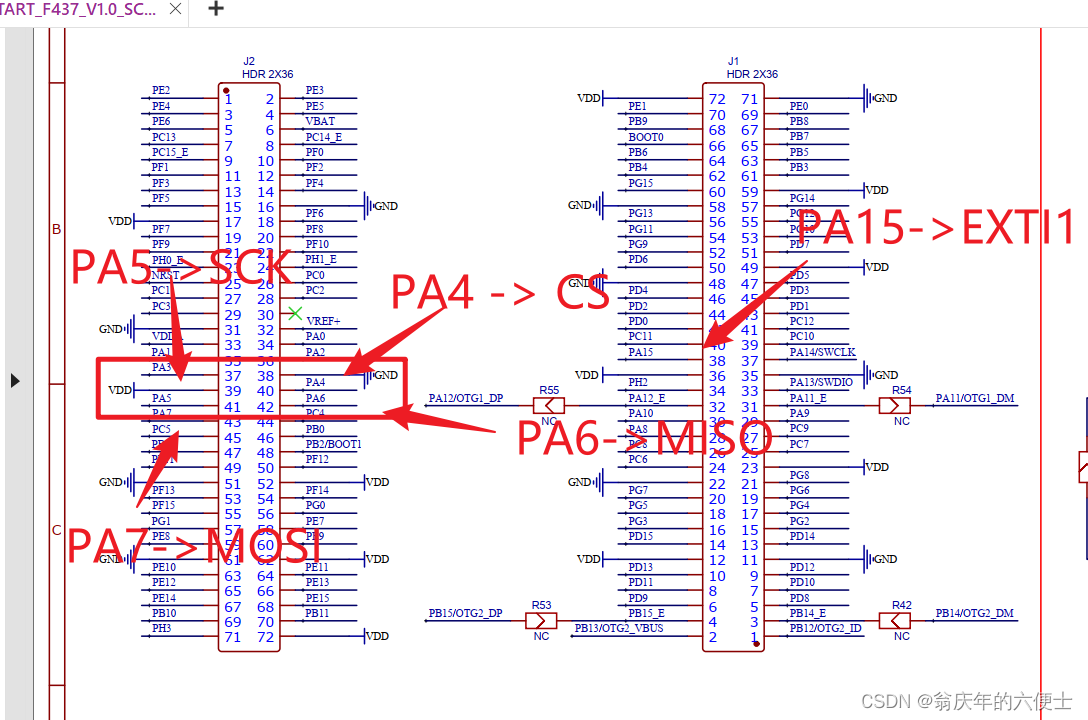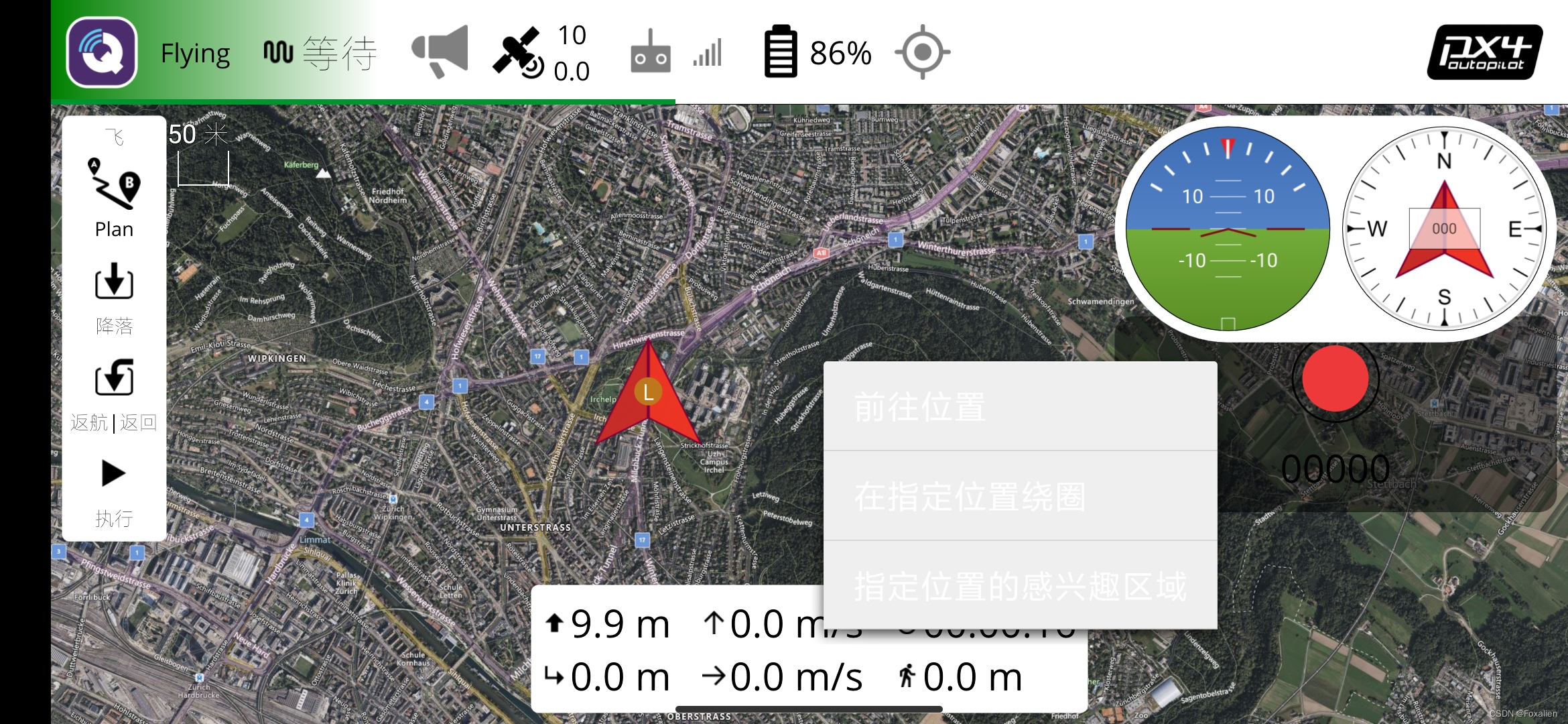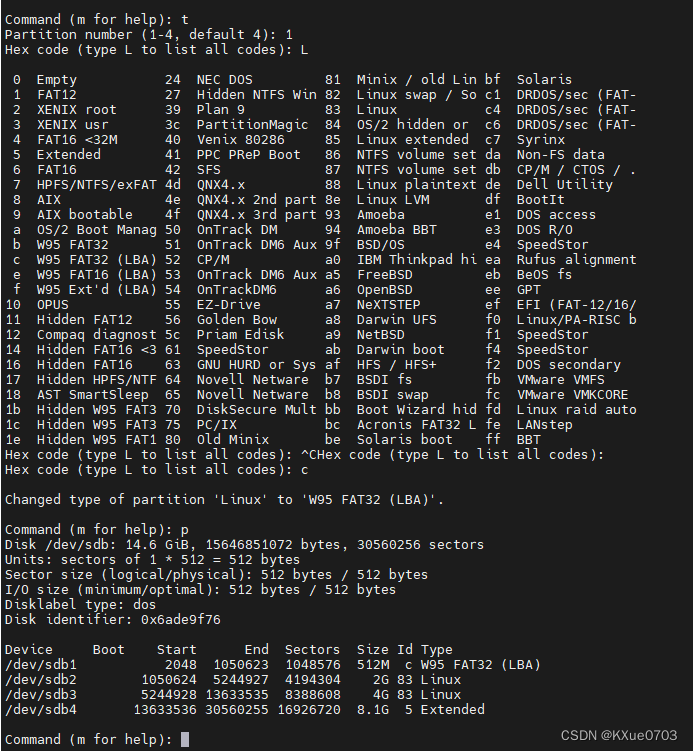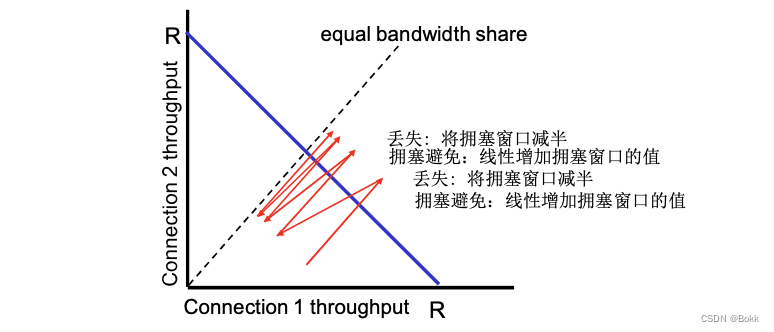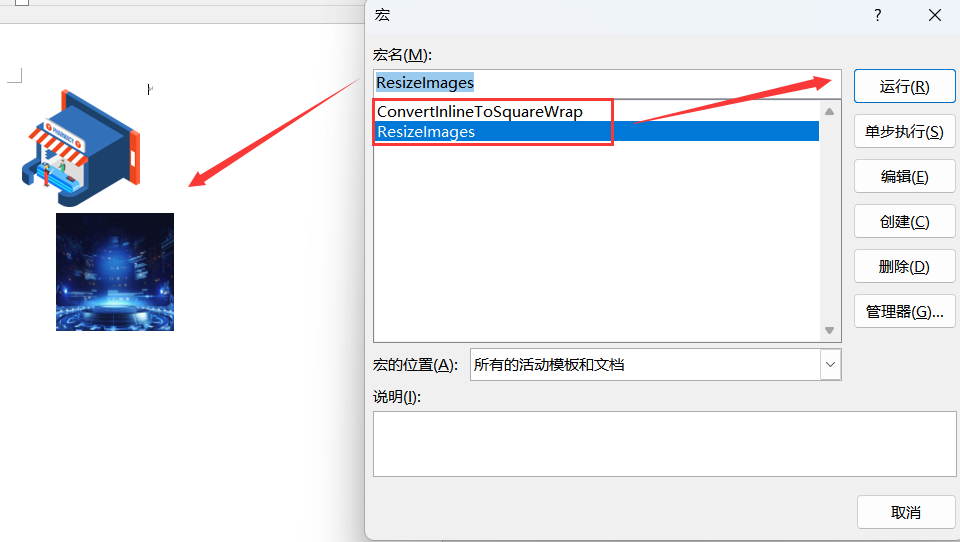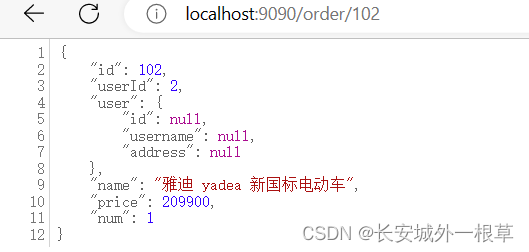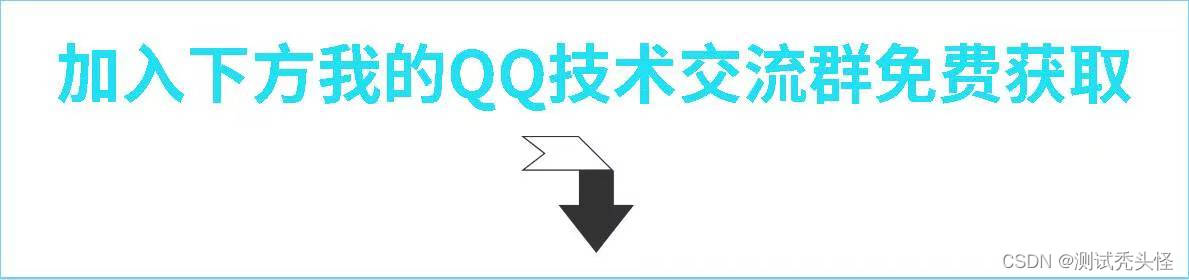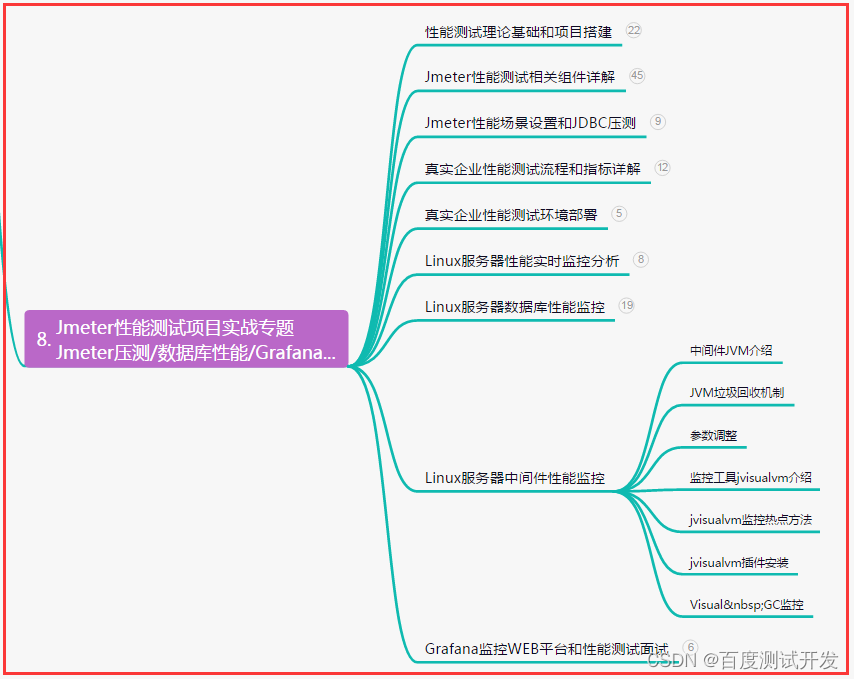在qt开发过程中可能要导入自定义格式的图层地图,那么可以把这些数据导入qgis然后导出为shp格式文件,然后下载qgis源码,在qt项目中配置环境变量导入qgis有关的头文件,然后再引入shp数据格式的地图。
qgis处理数据
QGIS安装
QGIS安装
QGIS导入数据

然后保存点击Layer->save as导出为shp格式文件

QT中的QGIS二次开发(编译的是release版本的)
参考QtCreator进行QGis二次开发(1)
QGIS源码包的安装我是参考VS2019+QT5.15.2+QGIS二次开发环境搭建里面安装QGIS的方法来的。安装好了之后,只创建了一个pro文件和一个cpp文件。
程序
- main.cpp
#include <QMainWindow>
#include <qgsapplication.h>
#include "qgsproject.h"
#include <QMainWindow>
#include <QFileDialog>
#include <QMessageBox>
#include <QGridLayout>
//QGIS
#include "qgsproject.h"
#include <qgsmaptooldigitizefeature.h>
#include <qgsadvanceddigitizingdockwidget.h>
#include <qgssymbol.h>
#include <qgsmessagebar.h>
//QGIS include
#include "qgsmapcanvas.h"
#include "qgsmaplayer.h"
#include <qgsmaptoolcapture.h>
#include<QMouseEvent>
#include <QMainWindow>
int main(int argc, char *argv[])
{
QgsApplication app(argc, argv, true);
QgsApplication::initQgis();
// 加载.shp文件,地址为shp格式文件存放地址
QString filePath = "C:/xxx/xxx.shp";
QgsVectorLayer* layer = new QgsVectorLayer(filePath, "Layer Name", "ogr");
if (!layer->isValid())
{
qDebug() <<"error";
return -1;
}
// 添加图层到地图窗口
QgsProject::instance()->addMapLayer(layer);
// 显示地图窗口
QgsMapCanvas* canvas = new QgsMapCanvas();
canvas->setCanvasColor(QColor(255, 255, 255));
canvas->setExtent(layer->extent());
canvas->enableAntiAliasing(true);
//canvas->setMapUnits(QgsUnitTypes::Meters);
canvas->setLayers(QgsProject::instance()->mapLayers().values());
canvas->show();
// 进入Qt事件循环
return app.exec();
}
- .pro
QT += core gui xml
greaterThan(QT_MAJOR_VERSION, 4): QT += widgets
CONFIG += c++17
DEFINES += QT_DEPRECATED_WARNINGS
DEFINES += _USE_MATH_DEFINES
# 这里需要改成你的OSGeo4W的地址
SOURCES += \
main.cpp
INCLUDEPATH += "D:\OSGeo4W\include"
INCLUDEPATH +="D:\OSGeo4W\apps\qgis-ltr\include"
INCLUDEPATH +="D:\OSGeo4W\apps\Qt5\include"
LIBS += -L"D:\OSGeo4W\apps\qgis-ltr\lib" -lqgis_core -lqgis_gui
unix{
DEFINES += CORE_EXPORT=
DEFINES += GUI_EXPORT=
}
!unix{
DEFINES += CORE_EXPORT=__declspec(dllimport)
DEFINES += GUI_EXPORT=__declspec(dllimport)
}
# Default rules for deployment.
qnx: target.path = /tmp/$${TARGET}/bin
else: unix:!android: target.path = /opt/$${TARGET}/bin
!isEmpty(target.path): INSTALLS += target
环境配置
项目->Build Enviroment中
INCLUDE
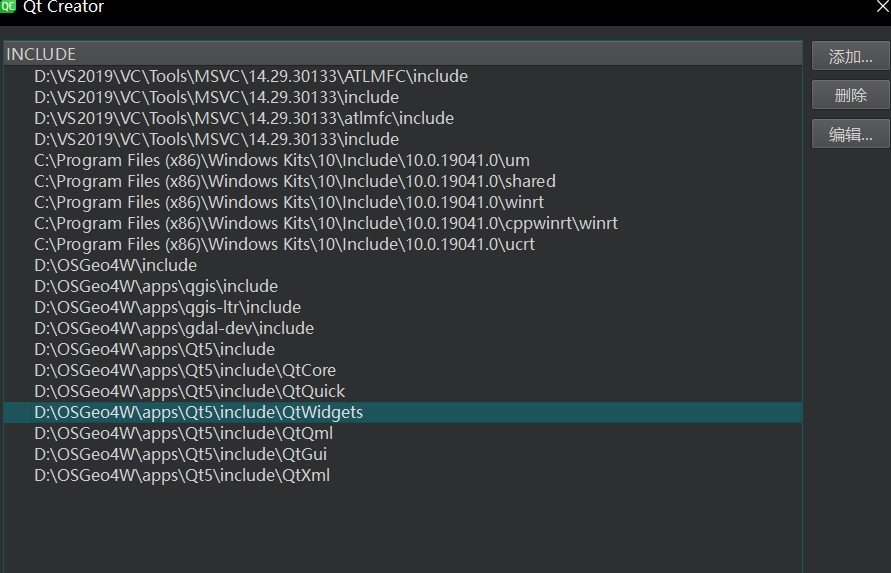
LIB
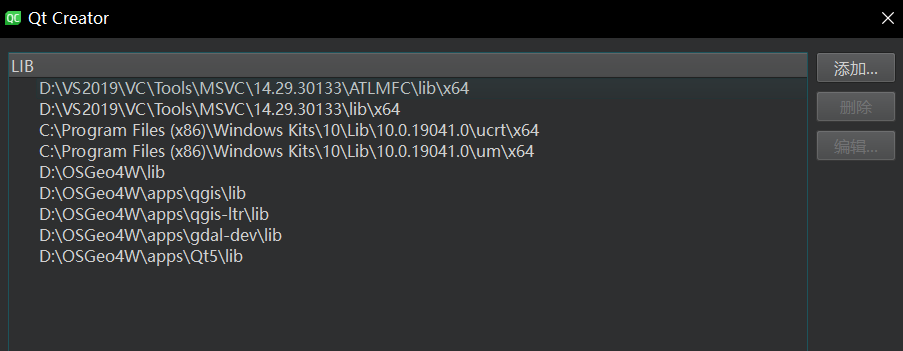
Path

PROJ_LIB
新增一个变量叫做PROJ_LIB

拷贝dll等相关库文件
这一步非常重要!
在用release版本的编译之后,会出现一个编译的目录,叫做buid-xxx(你的项目名称)-Desktop_Qt_5_15_2_MSVC2019_64bit-Release,里面有一个文件夹release,进入这个文件夹,我们暂时把这个文件夹里面叫做exe目录。
我的OSGeo4W源码包安装在D盘
- 拷贝D:\OSGeo4W\apps\Qt5\bin 目录下全部dll到exe目录下。大约300多MB。QT相关库。
- 拷贝D:\OSGeo4W\apps\Qt5\plugins 目录下的platforms目录到 exe目录下plugins目录里。Qt插件库。
- 拷贝D:\OSGeo4W\apps\qgis-ltr\bin 目录下全部文件考到exe目录下。Qgis相关库
- 拷贝D:\OSGeo4W\bin 目录下全部dll文件和gdalplugins目录考到exe目录下。GDAL、OSGEO相关库。
如何找到gdalplugins,在文件夹右上角搜索 。选择其中一个。
- 把D:\OSGeo4W\apps\qgis-ltr\plugins目录下全部文件考到exe同级plugins目录下,该目录下的dll是各种文件的驱动程序,如果缺少则无法打开文件。Qgis插件库。
- 拷贝D:\OSGeo4W\apps\gdal\share中gdal目录到exe同级的share目录下。这个目录包含了GDAL_DATA中的辅助文件,在代码中需要注册GDAL_DATA的环境变量到这个目录。
- 在exe目录下新建一个qt.conf文件,填写如下内容
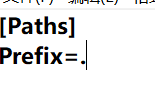
- 上面配置好了以后,在Release模式下重新生成exe
- 运行exe,然后就可以看到窗口了。

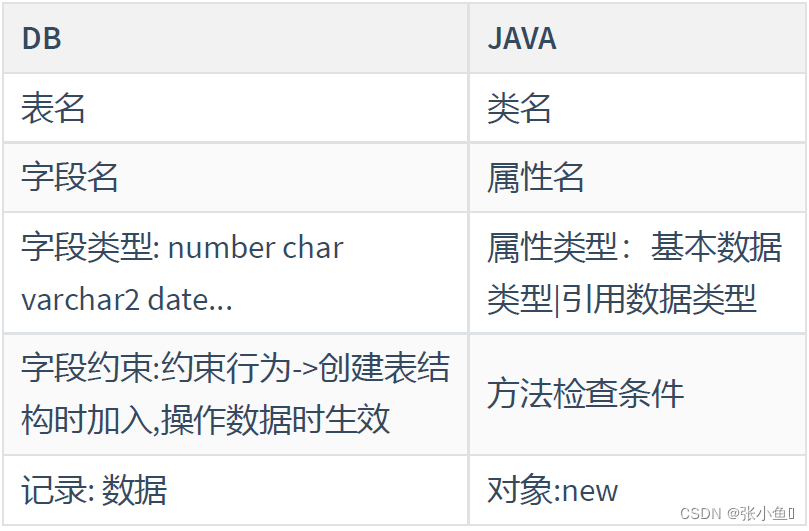
![[比赛简介]Predict Student Performance from Game Play](https://img-blog.csdnimg.cn/bd3f7b2f44e348ad8659b82c2911abca.png)